2018年10月18日更新
Chromeで「応答時間が長すぎます」と表示される原因・対処法を解説
Google Chromeを使用していると「応答時間が長すぎます」と表示されて、不安定になることがあります。せっかくWebページを閲覧していても、これでは拍子抜けしてしまいます。なぜ「応答時間が長すぎます」と表示されるのか。原因と対処法について解説します。

目次
chromeで「応答時間が長すぎます」と表示される理由
Google ChromeでWebページを閲覧していると、たまに表示速度が遅くなり「このサイトにアクセスできません~~応答時間が長すぎます。」と表示されてWebページを閲覧出来ないことがあります。このメッセージは、主にWebページの読み込みが遅くなると表示されます。
ブラウザでWebページを閲覧する場合、お使いのパソコンやスマートフォンのブラウザより閲覧先のWebサーバーへアクセス要求が行われます。Webサーバーではアクセス要求を受けると、パソコンやスマートフォンへ返事を返します。この返事を受け取ることでWebページが表示されます。
Webサーバーからの返事が遅いと、「このサイトにアクセスできません~~応答時間が長すぎます。」といったエラーメッセージが表示されて、Webサーバーへのアクセスが停止します。この結果、Webページが表示されず、目的の情報が表示されない状態になります。
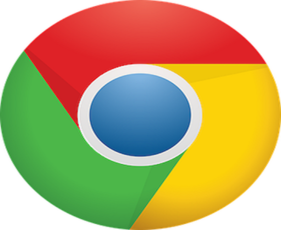 Chrome「この接続ではプライバシーが保護されません」の原因・対処法
Chrome「この接続ではプライバシーが保護されません」の原因・対処法chromeで「応答時間が長すぎます」と表示される原因
Google Chromeを使用していて「このサイトにアクセスできません~~応答時間が長すぎます。」とエラーが表示される場合、ネットワークの問題やサービス提供側(サーバー側)の問題など、いくつかの原因が考えられます。
ここでは、主な原因について、問題点の切り分け方を交えて見ていきます。
ネットワークの問題
使用中のネットワーク環境の問題で「このサイトにアクセスできません~~応答時間が長すぎます。」と表示される場合があります。
Wi-Fiを使用している場合にはWi-Fi環境の問題や、固定回線を使用している場合には回線の問題で表示速度が遅い状態となり、エラーが発生することが考えられます。
また、モデムやルーターなど、ネットワーク機器の問題(設定などの問題)が原因で表示速度が遅い状態となり、「このサイトにアクセスできません」等のエラーが発生することも考えられます。
問題点の切り分け方法
他にネットワーク環境があるようでしたら、ネットワークを変えて再度アクセスしてみます。例えば、パソコン環境でGoogle Chromeを使用していて、表示速度が遅い、エラーメッセージ「このサイトにアクセスできません~~応答時間が長すぎます。」と表示される場合には、スマートフォンより同じサイトにアクセスしてみます。
もし、他のネットワーク環境で正常にアクセス出来る場合には、お使いのインターネット回線やネットワーク機器に問題がある可能性が高くなります。
Wi-Fi環境の問題
Wi-Fi環境でインターネットを利用されている場合、Wi-Fiの電波状態が悪いために、表示速度が遅い状態となり「このサイトにアクセスできません~~応答時間が長すぎます。」と表示されることがあります。一度有線(モデムとパソコンをLANケーブルで直接接続する)で接続して同じサイトへのアクセスを試します。
有線LAN環境でアクセスできる場合には、Wi-Fi環境の問題が考えられます。Wi-Fi環境の設定を確認してください。Wi-Fiルーターを再起動することも有効的ですので再起動をしてみてください。
有線LAN環境の問題
有線LAN環境でインターネットを利用されている場合、LANケーブルに問題(断線など)があるために「このサイトにアクセスができません~~応答時間が長すぎます。」と表示される場合があります。Wi-Fiなど他の接続が使用できる場合には、他の接続方法にて同じサイトへのアクセスを試します。
Wi-Fiなど他の接続方法にてアクセスが可能な場合、LANケーブルの問題が考えられます。LANケーブルを交換してアクセスを試してみてください。また、モデム(ルーター)を再起動したり、設定を確認するなどして、今一度、同一サイトへのアクセスを試してみてください。
ネットワーク機器の問題
「このサイトにアクセスできません~~応答時間が長すぎます。」と表示されたサイト以外へのアクセスを試してみてください。特定のサイトでのみ表示が遅い状態であり、エラーメッセージが表示される場合には、そのサイトに問題が生じている可能性があります。
他のサイトへアクセスしても「このサイトにアクセスできません~~応答時間が長すぎます。」と表示される場合には、モデムやルーターなどのネットワーク機器に問題が生じている可能性があります。
モデムやルーターなどのネットワーク機器の設定を見直してみてください。それでも表示が遅い状態でエラーが表示されてアクセスできない状態の場合には、モデムやルーターを再起動してみてください。
サーバー側の問題
利用中のサーバー側、つまりサービス提供側で問題が発生している時に「このサイトにアクセスできません~~応答時間が長すぎます。」と表示される可能性があります。アクセスに時間がかかるケースは、サーバー側の問題で発生することが比較的多いのが現状です。
問題点の切り分け方法
サービス提供側が原因の場合、他のサイトへはアクセスが可能な状態がほとんどです。例えば、YahooやGoogleなどの大手Webサイトへアクセスしてみてください。
他のサイトが正常にアクセスができる場合には、「このサイトにアクセスできません~~応答時間が長すぎます。」とエラーが表示されたサイトのサーバーに問題があることになります。
情報を収集することで問題の切り分けが出来る
サービス提供側のホームページへアクセスできる場合には、障害情報を確認してみましょう。情報が載っている場合があります。また、TwitterなどのSNSでは、サービスが落ちていた場合に同じような問題に直面しているユーザーがツイートしている場合があります。
Twitterで検索してみて、同じ状況の方がいれば、サーバー側の問題の可能性が高くなります。
 Chrome「webGLがブロックされました」で動かない/使えない対処法
Chrome「webGLがブロックされました」で動かない/使えない対処法chromeで「応答時間が長すぎます」と表示される場合の対処法
前項では、Google Chromeを使用していて「このサイトにアクセスできません~~応答時間が長すぎます。」と表示された場合の原因について紹介してきましたが、ここからは対処法について紹介していきます。
対処法としては、主に「ハード側で対処する方法」と「ソフト側で対処する方法」の2つに分かれます。ハード側では、モデムやルーターなどのネットワーク機器で対処する方法になります。
一方、ソフト側では、WindowsなどのOSやChromeのようにソフトウェア側で対処する方法になります。
また、サーバー側(サービス提供側)が原因で表示速度が遅い状態となることがあります。この場合には、サーバー側(サービス提供側)で対処されるまで待つことになります。
ハード側での対処方法
ハード側の問題には、利用している環境(モデムやルーター、パソコンやスマートフォン)に問題があるケースと、サービス提供側のサーバーに問題があるケースに分かれます。
サービス提供側のサーバーに問題がある場合には、改善されるまで待つしかありませんが、自身の環境であれば、対処する方法がいくつかあります。
モデム・ルーターを再起動する
Webページの表示が遅い、あるいは、回線速度が遅い場合には、一度モデムやルーターの再起動(リセット)を行うことで改善される場合があります。特にWi-Fi環境では電波を飛ばすため、ノイズの影響を受けやすくなります。ノイズは回線速度に影響しますので、通信機器を再起してみてください。
パソコン・スマートフォンなどの本体を再起動する
パソコンやスマートフォン本体に問題があり、表示が遅い状態になるケースも考えられます。最近では、Wi-Fi機器を内蔵しているパソコンやスマートフォンも多いため、まずは、一旦本体を再起動(リセット)してみてください。
また、モデムやルーター側のトラブルが影響して表示が遅い状態になることも考えられます。一度、モデムやルーターを再起動(リセット)してみてください。
接続設定を確認する
通信機器やパソコン、スマートフォン本体を再起動しても状況が変わらない場合には、通信機器の接続設定を確認してみてください。通信事業者より指定された通信設定になっているか、今一度確認します。また、パソコンやスマートフォン側の設定も確認してみてください。
ソフト側での対処方法
Google ChromeやOS(Windowsなど)のアップデートが原因で、表示速度が遅い状態となったり、エラーが表示されたりするケースがあります。この場合の対処法にはいくつかありますので、対処法について紹介します。
Widowsの更新プログラムをアンインストールする
Windowsを使用していると、月に1度のペースで更新プログラムが動作します。
これは、Windowsの不具合を修正するものですが、更新する前はGoogle ChromeでWebページへアクセスできていたのに、更新してからアクセスできなくケースが希にあります。この場合、更新プログラムに問題があることが考えられます。
通常、2~3週間もすると、再度更新プログラムが実行されて不具合が解消されます。ただし、すでにエラーが出ている状態の場合には、次の更新まで待たなければならないため、一度インストールされている更新ファイルをアンインストールする方法があります。
Google Chromeの再インストールをする
Google Chromeの不具合による可能性もあります。特に、アップデートした後からWebページへアクセスできない状態になった場合には、アップデートが原因として考えられます。対処法としては、一度Google Chromeを完全にアンインストールし、再度インストールを行います。
ブラウザの設定を確認する
Google Chromeも、他のブラウザを使用している場合も同じですが、ブラウザの接続設定やセキュリティ設定などを確認します。特に、接続設定やセキュリティ設定が変わると、これまでWebページへアクセスできていたものが出来なくなる、といった現象が生じることがあります。
 Google Chromeの再起動方法!タブも再起動時に復元しよう!
Google Chromeの再起動方法!タブも再起動時に復元しよう! chrome側の問題の可能性を調べるには
次からは、Google Chromeに特化した対応方法を紹介します。問題点を切り分けるには、前述したように、様々な環境でエラーの起こったサイトにアクセスすることが必要です。
原因がGoogle Chromeにある場合には、他の環境からエラーの表示されたサイトへアクセスすることが可能となりますので、Google Chrome以外のブラウザを使用してアクセスするなど、他の環境で試してみてください。
chrome以外のブラウザで「応答時間が長すぎます」と表示されたサイトにアクセスしてみる
Google Chromeの設定を確認しても「応答時間が長すぎます」と表示される場合には、他のブラウザを使用してエラーの表示されたサイトへアクセスをしてみます。他のブラウザでアクセスが可能であれば、Google Chromeに原因がある可能性が高くなります。
また、特定のサイトのみならず、全てのサイトにおいて「応答時間が長すぎます」と表示される場合には、Wi-Fi環境やインターネット回線に問題がある可能性もあります。
Google Chrome以外のブラウザでアクセスした際に、エラーが表示されず正常にアクセス出来る場合には、Google Chromeに問題がある可能性が高くなります。
chrome以外のブラウザとは?
Webページを参照するソフトをWebブラウザ(または、単にブラウザ)と呼びます。一昔前なら自分でインストールする必要がありましたが、現在はパソコンをはじめ、スマートフォン、携帯電話、タブレットなど、様々な端末にはじめからインストールされています。
ここでは、パソコン環境を中心に、Google Chrome以外のブラウザを紹介します。
Safari
アップルによって開発されているWebブラウザです。MacOSの標準Webブラウザとして、Mac OS X v10.3より搭載されています。
Mac(パソコン)環境ではおなじみのWebブラウザですが、iPhoneやiPad、iPod touchにはiOSプラットフォーム用にカスタマイズされたSafariが標準で搭載されています。
Firefox
Mozilla Firefox(以降Firefoxと表現します)は、Mozilla Foundation及びその傘下のMozilla Corporationによって開発されているWebブラウザです。フリーかつオープンソースのWebブラウザとして、Windows、MacOS、Linuxなど複数のOSに対応しています。
Android環境では、Firefox for Androidが使用できるため、Androidを搭載したスマートフォンでもFirefoxを使用してWebサイトを閲覧することが出来ます。
Internet Explorer
マイクロソフトによって開発されているWebブラウザです。Windowsの標準ブラウザとして、Windows95より搭載されています。
多くのWindowsパソコンに標準搭載されているため、見かける人は多いと思います。サイトによってはInternet Explorerを使用しないとアクセスできないものがあるなど、インターネット環境に大きな影響を与えています。
利用シェアが大きいため、脆弱性を利用した攻撃の標的にされやすく、最近ではInternet Explorer以外のWebブラウザのシェアが広がってきています。
Opera
ノルウェーのソフトウェア開発会社、オペラ・ソフトウェア (Opera Software ASA) によって開発、制作されているWebブラウザです。
Windowsをはじめ、MacOSやLinuxなど複数のプラットフォームに対応しています。また、ニンテンドーDSやWiiなどのゲーム機、ハイビジョンテレビ、携帯電話などにも採用されています。





































